显示器的颜色、亮度这些参数将直接影响到用户的视觉感受,有的windows7用户不喜欢当下显示器的颜色,想要调整的话,应该如何操作呢?你需要打开控制面板,依次进入外观、显示、分辨率,之后打开高级设置窗口,然后切换到颜色管理选项卡,在其中就能选择喜欢的颜色了,完成之后保存设置即可。
windows7如何调整显示器颜色:
1、打开电脑,点击下方win键,点击进入控制面板
2、点击进入外观
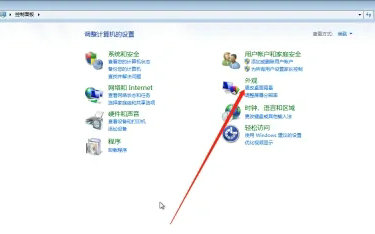
3、点击进入显示
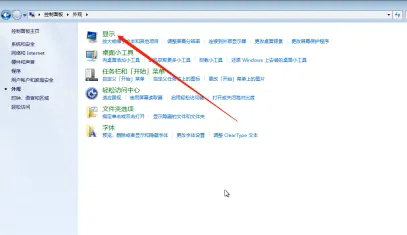
4、点击进入分辨率
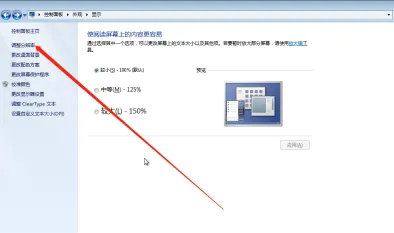
5、点击进入高级设置,点击进入颜色管理,然后点击设置即可
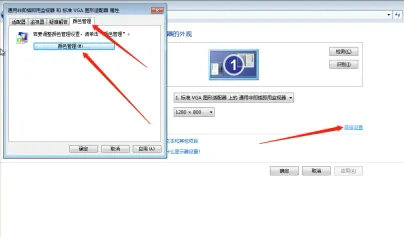
以上就是windows7如何调整显示器颜色 windows7调整显示器颜色操作步骤的内容分享了。